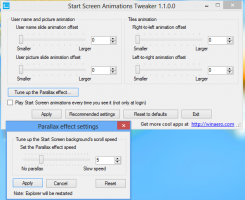Commandes du shell Windows 11
Voici la liste complète des commandes Shell de Windows 11 qui comprend à la fois des commandes nommées conviviales et des emplacements GUID. Toutes les versions modernes de Windows sont livrées avec un certain nombre de commandes shell. De telles commandes commencent par le coquille: préfixe suivi d'un nom convivial, comme shell: démarrage, ou par une valeur GUID. Vous pouvez utiliser des commandes shell pour ouvrir directement un dossier système, une fonctionnalité intégrée ou une applet du Panneau de configuration.
Un bon exemple de telles commandes est shell: démarrage. C'est l'une des commandes les plus utiles qui ouvre le Dossier de démarrage directement pour l'utilisateur actuel.
Les commandes similaires peuvent être utilisées pour ouvrir une tonne d'autres outils et dossiers. Il existe une commande shell qui ouvre le célèbre dossier All Task, également connu sous le nom de God Mode.
Voici donc la liste complète des commandes Windows 11 Shell.
La liste des commandes Shell dans Windows 11
Les tableaux suivants contiennent la liste complète des commandes shell disponibles dans Windows 11. Le premier tableau comprend des commandes avec des noms conviviaux, tels que shell: un nom de commande. Ils sont faciles à retenir et vous pouvez dire ce qu'ils font en un coup d'œil. Le tableau suivant inclut une catégorie différente de commandes shell, qui n'ont pas de noms conviviaux, mais peuvent être lancées à l'aide de la syntaxe suivante: shel{GUID}. Pour faire court, voyons les commandes.
Commandes Windows 11 Shell avec des noms conviviaux
Pour essayer ces commandes en action, copiez une commande de la première colonne, puis appuyez sur Win + R et collez-la dans la zone Exécuter. Après avoir appuyé sur la touche Entrée, Windows 11 exécutera la commande shell.
| Commande Shell | Qu'est-ce qui s'ouvre |
|---|---|
| coque: Objets 3D | Objets 3D |
| shell: AccountPictures | Photos de compte |
| shell: AddNewProgramsFolder | AjouterNouveauxProgrammesDossier |
| shell: outils d'administration | Outils Windows |
| shell: AppData | Données d'application |
| shell: AppDataDesktop | AppDataDesktop |
| shell: AppDataDocuments | AppDataDocuments |
| shell: AppDataFavorites | AppDataFavoris |
| shell: AppDataProgramData | AppDataProgramData |
| shell: Raccourcis d'application | Raccourcis d'application |
| shell: AppMods | Mods d'application |
| shell: AppsFolder | Dossier d'applications |
| shell: AppUpdatesFolder | AppUpdatesFolder |
| shell: Cache | Cacher |
| coquille: Pellicule | Pellicule |
| shell: CameraRollLibrary | Pellicule |
| coquille: capture | Captures |
| shell: gravure de CD | Dossier de gravure temporaire |
| shell: ChangeRemoveProgramsFolder | ChangerSupprimerProgrammesDossier |
| shell: outils d'administration communs | Outils Windows |
| shell: AppData commun | AppData commune |
| shell: Bureau commun | Bureau public |
| shell: Documents communs | Documents publics |
| shell: programmes communs | Programmes |
| shell: menu Démarrer commun | Le menu Démarrer |
| shell: emplacements communs du menu Démarrer | Le menu Démarrer |
| shell: démarrage commun | Commencez |
| shell: modèles communs | Modèles communs |
| shell: Téléchargements communs | Téléchargements publics |
| shell: CommonMusic | Musique publique |
| shell: CommonPictures | Photos publiques |
| shell: CommonRingtones | Sonneries communes |
| shell: CommonVideo | Vidéos publiques |
| shell: ConflictFolder | ConflitDossier |
| shell: ConnectionsFolder | Dossier Connexions |
| coque: Contacts | Contacts |
| shell: ControlPanelFolder | ControlPanelFolder |
| coque: biscuits | Biscuits |
| shell: CredentialManager | CredentialManager |
| shell: Clés de chiffrement | Clés de chiffrement |
| shell: CSCFolder | Dossier CSC |
| shell: Bureau | Bureau |
| shell: fichiers de développement | Fichiers de développement |
| shell: Magasin de métadonnées de l'appareil | Magasin de métadonnées de l'appareil |
| shell: DocumentsLibrary | Documents |
| shell: Téléchargements | Téléchargements |
| shell: DpapiKeys | DpapiKeys |
| coque: Favoris | Favoris |
| shell: Polices | Polices |
| shell: GameTasks | JeuTâches |
| shell: Histoire | Histoire |
| shell: ImplicitAppRaccourcis | Raccourcis ImplicitApp |
| shell: InternetFolder | InternetDossier |
| shell: bibliothèques | Bibliothèques |
| shell: Liens | Liens |
| shell: AppData local | AppData locale |
| shell: Documents locaux | Documents |
| shell: Téléchargements locaux | Téléchargements |
| shell: Musique locale | Musique |
| shell: Images locales | Des photos |
| shell: vidéos locales | Vidéos |
| shell: LocalAppDataLow | LocalAppDataBas |
| shell: LocalizedResourcesDir | LocalizedResourcesDir |
| shell: MAPIFolder | MAPIdossier |
| shell: MusicLibrary | Musique |
| shell: Ma musique | Musique |
| coque: Mes photos | Des photos |
| shell: ma vidéo | Vidéos |
| shell: MyComputerFolder | MonDossierOrdinateur |
| shell: NetHood | NetHood |
| shell: NetworkPlacesFolder | RéseauLieuxDossier |
| coque: liens OEM | Liens OEM |
| coque: OneDrive | OneDrive |
| coque: OneDriveCameraRoll | OneDriveCameraRoll |
| shell: OneDriveDocuments | OneDriveDocuments |
| shell: OneDriveMusic | OneDriveMusique |
| coque: OneDrivePictures | OneDriveImages |
| coque: Images originales | Images originales |
| coque: personnelle | Documents |
| coque: Albums photo | Diaporamas |
| shell: PicturesLibrary | Des photos |
| shell: listes de lecture | Listes de lecture |
| shell: PrintersFolder | ImprimantesDossier |
| coque: PrintHood | Capot d'impression |
| coque: Profil | Profil |
| shell: ProgramFiles | Fichiers de programme |
| shell: ProgramFilesCommon | ProgrammeFichiersCommun |
| shell: ProgramFilesCommonX64 | ProgramFilesCommonX64 |
| shell: ProgramFilesCommonX86 | ProgramFilesCommonX86 |
| shell: ProgramFilesX64 | ProgramFilesX64 |
| shell: ProgramFilesX86 | Fichiers de programme (x86) |
| shell: programmes | Programmes |
| coque: publique | Publique |
| shell: PublicAccountPictures | Photos de compte public |
| shell: PublicGameTasks | PublicJeuTâches |
| shell: bibliothèques publiques | Bibliotheque publique |
| shell: Lancement rapide | Démarrage rapide |
| shell: récent | Articles récents |
| shell: Appels enregistrés | Appels enregistrés |
| shell: RecordedTVLibrary | Télévision enregistrée |
| shell: RecycleBinFolder | RecycleBinFolder |
| shell: ResourceDir | RessourceDir |
| shell: Démo de vente au détail | Démonstration de vente au détail |
| shell: Sonneries | Sonneries |
| shell: images de tuiles itinérantes | Images de tuiles itinérantes |
| coque: Roaming Tiles | Tuiles d'itinérance |
| shell: SavedGames | Jeux enregistrés |
| shell: Images enregistrées | Images enregistrées |
| shell: SavedPicturesLibrary | Images enregistrées |
| shell: captures d'écran | Captures d'écran |
| shell: Recherches | Recherches |
| shell: SearchHistoryFolder | RechercherHistoriqueDossier |
| shell: SearchHomeFolder | RechercherAccueilDossier |
| shell: SearchTemplatesFolder | RechercherModèlesDossier |
| shell: Envoyer à | Envoyer à |
| shell: menu Démarrer | Le menu Démarrer |
| shell: démarrage | Commencez |
| shell: SyncCenterFolder | SyncCenterDossier |
| shell: SyncResultsFolder | SyncResultsFolder |
| shell: SyncSetupFolder | SyncSetupFolder |
| shell: système | Système |
| shell: Certificats système | Certificats système |
| coque: SystemX86 | SystèmeX86 |
| shell: modèles | Modèles |
| shell: ThisDeviceFolder | Ce dossier de l'appareil |
| shell: ThisPCDesktopFolder | Bureau |
| shell: utilisateur épinglé | Utilisateur épinglé |
| shell: Profils d'utilisateurs | Utilisateurs |
| shell: UserProgramFiles | Fichiers de programme utilisateur |
| shell: UserProgramFilesCommon | UtilisateurProgramFilesCommun |
| shell: UsersFilesFolder | UtilisateursFichiersDossier |
| shell: UsersLibrariesFolder | UtilisateursBibliothèquesDossier |
| shell: VideosLibrary | Vidéos |
| coque: Windows | les fenêtres |
C'est tout à propos des commandes shell nommées conviviales. Comment, voyons les commandes shell qui sont représentées par les valeurs GUID.
Commandes shell avec des valeurs GUID
Les commandes du tableau ci-dessous peuvent avoir ou non un équivalent « convivial nommé ». Leur syntaxe est légèrement différente. Donc, pour lancer une commande GUID, exécutez-la comme suit: shell ::{SOME GUID}. Par exemple, la commande coque: : {018D5C66-4533-4307-9B53-224DE2ED1FE6} ouvre le dossier OneDrive pour l'utilisateur actuel. L'autre commande, coque ::{ED834ED6-4B5A-4bfe-8F11-A626DCB6A921}, ouvrez la boîte de dialogue de personnalisation classique dans le style Windows 7.
| Commande Shell avec GUIDCe qui s'ouvre | |
|---|---|
| coquille{088e3905-0323-4b02-9826-5d99428e115f} | Téléchargements |
| coque{0DB7E03F-FC29-4DC6-9020-FF41B59E513A} | Objets 3D |
| coque{1CF1260C-4DD0-4ebb-811F-33C572699FDE} | Musique |
| coquille{24ad3ad4-a569-4530-98e1-ab02f9417aa8} | Des photos |
| coquille{2559a1f8-21d7-11d4-bdaf-00c04f60b9f0} | Recherche Windows |
| shell{3134ef9c-6b18-4996-ad04-ed5912e00eb5} | Fichiers récents |
| coque{374DE290-123F-4565-9164-39C4925E467B} | Téléchargements |
| coque{38A98528-6CBF-4CA9-8DC0-B1E1D10F7B1B} | Se connecter à |
| coque{3ADD1653-EB32-4cb0-BBD7-DFA0ABB5ACCA} | Des photos |
| shell{3dfdf296-dbec-4fb4-81d1-6a3438bcf4de} | Musique |
| coque{450D8FBA-AD25-11D0-98A8-0800361B1103} | Mes documents |
| coque{679f85cb-0220-4080-b29b-5540cc05aab6} | Accès rapide |
| coque{A0953C92-50DC-43bf-BE83-3742FED03C9C} | Vidéos |
| coque{A8CDFF1C-4878-43be-B5FD-F8091C1C60D0} | Documents |
| coque{B4BFCC3A-DB2C-424C-B029-7FE99A87C641} | Bureau |
| coquille{d3162b92-9365-467a-956b-92703aca08af} | Documents |
| coque{f86fa3ab-70d2-4fc7-9c99-fcbf05467f3a} | Vidéos |
| coque{D4480A50-BA28-11d1-8E75-00C04FA31A86} | Ajouter un emplacement réseau |
| coque{21EC2020-3AEA-1069-A2DD-08002B30309D} | Tous les éléments du panneau de contrôle |
| coque{ED7BA470-8E54-465E-825C-99712043E01C} | Toutes les tâches |
| coque{4234d49b-0245-4df3-b780-3893943456e1} | Applications |
| coque{c57a6066-66a3-4d91-9eb9-41532179f0a5} | AppEmplacements suggérés |
| coque{9C60DE1E-E5FC-40f4-A487-460851A8D915} | Lecture automatique |
| coque{28803F59-3A75-4058-995F-4EE5503B023C} | Appareils Bluetooth |
| coque{9343812e-1c37-4a49-a12e-4b2d810d956b} | Recherche Windows classique |
| coque{437ff9c0-a07f-4fa0-af80-84b6c6440a16} | Dossier de commandes |
| coquille{d34a6ca6-62c2-4c34-8a7c-14709c1ad938} | Dossier Common Places FS |
| coque{F02C1A0D-BE21-4350-88B0-7367FC96EF3C} | Ordinateurs et périphériques réseau |
| coque{26EE0668-A00A-44D7-9371-BEB064C98683} | Panneau de commande |
| coque{5399E694-6CE5-4D6C-8FCE-1D8870FDCBA0} | Objet de commande du Panneau de configuration pour le menu Démarrer et le bureau |
| coque{1206F5F1-0569-412C-8FEC-3204630DFB70} | Gestionnaire des informations d'identification |
| coquille{b155bdf8-02f0-451e-9a26-ae317cfd7779} | dossier délégué qui apparaît dans l'ordinateur |
| coque{A8A91A66-3A7D-4424-8D24-04E180695C7A} | Appareils et imprimantes |
| coque{289AF617-1CC3-42A6-926C-E6A863F0E3BA} | Serveurs multimédias |
| coque{D555645E-D4F8-4c29-A827-D93C859C4F2A} | Centre de facilité d'accès |
| coque{ECDB0924-4208-451E-8EE0-373C0956DE16} | Dossiers de travail |
| coque{323CA680-C24D-4099-B94D-446DD2D7249E} | Favoris |
| coque{6DFD7C5C-2451-11d3-A299-00C04F8EF6AF} | Options de l'explorateur de fichiers |
| coque{93412589-74D4-4E4E-AD0E-E0CB621440FD} | Paramètres de police |
| coque{3936E9E4-D92C-4EEE-A85A-BC16D5EA0819} | Dossiers fréquents |
| coque{1D2680C9-0E2A-469d-B787-065558BC7D43} | Cache de fusion |
| coque{F6B6E965-E9B2-444B-9286-10C9152EDBC5} | Historique du fichier |
| coque{67CA7650-96E6-4FDD-BB43-A8E774F73A57} | Groupe résidentiel |
| coque{0907616E-F5E6-48D8-9D61-A91C3D28106D} | Navigateur de fichiers distant |
| coquille{15eae92e-f17a-4431-9f28-805e482dafd4} | Obtenir des programmes |
| coquille{d450a8a1-9568-45c7-9c0e-b4f9fb4537bd} | Mises à jour installées |
| coque{B2B4A4D1-2754-4140-A2EB-9A76D9D7CDC6} | Linux |
| coque{1FA9085F-25A2-489B-85D4-86326EEDCD87} | Gérer les réseaux sans fil |
| coque{63da6ec0-2e98-11cf-8d82-444553540000} | Dossier FTP Microsoft |
| coque{89D83576-6BD1-4c86-9454-BEB04E94C819} | Microsoft Office Outlook |
| coque{5ea4f148-308c-46d7-98a9-49041b1dd468} | Centre de mobilité Windows |
| coque{208D2C60-3AEA-1069-A2D7-08002B30309D} | Réseau |
| coque{8E908FC9-BECC-40f6-915B-F4CA0E70D03D} | Centre de réseau et partage |
| coque{7007ACC7-3202-11D1-AAD2-00805FC1270E} | Les connexions de réseau |
| coque{992CFFA0-F557-101A-88EC-00DD010CCC48} | Les connexions de réseau |
| coque{BD7A2E7B-21CB-41b2-A086-B309680C6B7E} | Fichiers hors connexion |
| coque{AFDB1F70-2A4C-11d2-9039-00C04F8EEB3E} | Dossier de fichiers hors connexion |
| coque{018D5C66-4533-4307-9B53-224DE2ED1FE6} | OneDrive |
| coque{6785BFAC-9D2D-4be5-B7E2-59937E8FB80A} | Groupe résidentiel |
| coque{ED834ED6-4B5A-4bfe-8F11-A626DCB6A921} | Personnalisation |
| coque{35786D3C-B075-49b9-88DD-029876E11C01} | Des appareils portables |
| coque{025A5937-A6BE-4686-A844-36FE4BEC8B6D} | Options d'alimentation |
| coque{9DB7A13C-F208-4981-8353-73CC61AE2783} | Versions précédentes |
| coquille{a3c3d402-e56c-4033-95f7-4885e80b0111} | Dossier de délégué des résultats des versions précédentes |
| coquille{f8c2ab3b-17bc-41da-9758-339d7dbf2d88} | Dossier de résultats des versions précédentes |
| coque{2227A280-3AEA-1069-A2DE-08002B30309D} | Imprimantes |
| coquille{ed50fc29-b964-48a9-afb3-15ebb9b97f36} | dossier des délégués de l'imprimerie |
| coque{7b81be6a-ce2b-4676-a29e-eb907a5126c5} | Programmes et fonctionnalités |
| coque{4336a54d-038b-4685-ab02-99bb52d3fb8b} | Dossier public |
| coque{4564b25e-30cd-4787-82ba-39e73a750b14} | Dossier d'instance des éléments récents |
| shell{22877a6d-37a1-461a-91b0-dbda5aaebc99} | Dossier Lieux récents |
| coque{645FF040-5081-101B-9F08-00AA002F954E} | Corbeille |
| coque{863aa9fd-42df-457b-8e4d-0de1b8015c60} | Imprimantes à distance |
| coque{F5FB2C77-0E2F-4A16-A381-3E560C68BC83} | Disques amovibles |
| coquille{a6482830-08eb-41e2-84c1-73920c2badb9} | Périphériques de stockage amovibles |
| shell{2965e715-eb66-4719-b53f-1672673bbefa} | Dossier de résultats |
| coquille{2559a1f3-21d7-11d4-bdaf-00c04f60b9f0} | Courir... |
| coque{D9EF8727-CAC2-4e60-809E-86F80A666C91} | Chiffrement de lecteur BitLocker |
| coque{BB64F8A7-BEE7-4E1A-AB8D-7D8273F7FDB6} | Sécurité et entretien |
| coquille{2559a1f7-21d7-11d4-bdaf-00c04f60b9f0} | Définir l'accès au programme et les paramètres par défaut de l'ordinateur |
| coque{17cd9488-1228-4b2f-88ce-4298e93e0966} | Programmes par défaut |
| coque{3080F90D-D7AD-11D9-BD98-0000947B0257} | Montrer bureau |
| coque{58E3C745-D971-4081-9034-86E34B30836A} | Reconnaissance de la parole |
| coque{48e7caab-b918-4e58-a94d-505519c795dc} | Le menu Démarrer |
| coque{F942C606-0914-47AB-BE56-1321B8035096} | Espaces de stockage |
| coque{9C73F5E5-7AE7-4E32-A8E8-8D23B85255BF} | Centre de synchronisation |
| coque{2E9E59C0-B437-4981-A647-9C34B9B90891} | Dossier de configuration de la synchronisation |
| coque{BB06C0E4-D293-4f75-8A90-CB05B6477EEE} | À propos du système |
| coque{9FE63AFD-59CF-4419-9775-ABCC3849F861} | Récupération du système |
| shell{3f6bc534-dfa1-4ab4-ae54-ef25a74e0107} | Restauration du système |
| coque{05d7b0f4-2121-4eff-bf6b-ed3f69b894d9} | Barre des tâches |
| coque{0DF44EAA-FF21-4412-828E-260A8728E7F1} | Barre des tâches |
| coque{5b934b42-522b-4c34-bbfe-37a3ef7b9c90} | Cet appareil |
| coquille{f8278c54-a712-415b-b593-b77a2be0dda9} | Cet appareil |
| coque{20D04FE0-3AEA-1069-A2D8-08002B30309D} | Ce PC |
| coque{C58C4893-3BE0-4B45-ABB5-A63E4B8C8651} | Dépannage |
| coque{60632754-c523-4b62-b45c-4172da012619} | Comptes utilisateur |
| coque{7A9D77BD-5403-11d2-8785-2E0420524153} | Comptes utilisateur |
| coque{1f3427c8-5c10-4210-aa03-2ee45287d668} | Utilisateur épinglé |
| coque{59031a47-3f72-44a7-89c5-5595fe6b30ee} | UtilisateursFichiers |
| coque{031E4825-7B94-4dc3-B131-E946B44C8DD5} | Bibliothèques |
| coque{3080F90E-D7AD-11D9-BD98-0000947B0257} | Basculer entre les fenêtres |
| coque{B98A2BEA-7D42-4558-8BD1-832F41BAC6FD} | Sauvegarde et restauration (Windows 7) |
| coque{4026492F-2F69-46B8-B9BF-5654FC07E423} | Pare-feu Windows Defender |
| coque{67718415-c450-4f3c-bf8a-b487642dc39b} | Fonctionnalités Windows |
| coquille{2559a1f2-21d7-11d4-bdaf-00c04f60b9f0} | Sécurité Windows |
| coque{D20EA4E1-3957-11d2-A40B-0C5020524153} | Outils Windows |
| coque{241D7C96-F8BF-4F85-B01F-E2B043341A4B} | Connexions RemoteApp et Bureau |
Enfin, vous pouvez créer un raccourci vers n'importe quelle commande shell à partir des tableaux ci-dessus. Voici comment vous pouvez le faire.
Créer un raccourci vers une commande shell dans Windows 11
- Cliquez avec le bouton droit sur votre bureau et sélectionnez Nouvel élément > Raccourci du menu.
- Dans la zone d'objet, tapez
shell explorer.exe: commande. Remplacez la partie "commande" par le nom convivial ou le GUID souhaité. N'oubliez pas d'ajouter trois points pour obtenir leshell{GUID}valeur. - Donnez à votre raccourci un nom significatif.
- Cliquer sur Finir pour fermer l'assistant de création d'un nouveau raccourci.
- Enfin, faites un clic droit sur votre raccourci et remplacez son icône par autre chose que l'icône par défaut de l'explorateur.
Par exemple, vous pouvez créer un raccourci "réduire toutes les fenêtres". La commande est coque{3080F90D-D7AD-11D9-BD98-0000947B0257}. Lorsque vous cliquez sur ce raccourci, il réduira toutes les fenêtres dans la barre des tâches.
C'est ça.